YouTube 동영상을 카메라 롤에 저장하는 방법
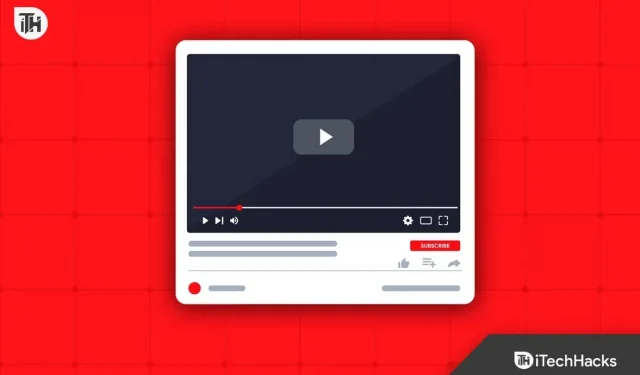
가장 인기 있는 동영상 공유 플랫폼 중 YouTube는 동영상을 다운로드, 공유 및 감상할 수 있는 인기 있는 플랫폼입니다. 이러한 동영상을 카메라 롤에 저장하는 경우, 특히 오프라인에서 시청하려는 경우 까다로울 수 있습니다. 다음은 YouTube 동영상을 카메라 롤에 저장하는 몇 가지 방법입니다.
YouTube 동영상을 카메라 롤에 저장해야 하는 이유는 무엇인가요?
여러 가지 이유로 YouTube 동영상을 카메라 롤에 저장하는 것이 좋습니다.
- 오프라인 액세스: YouTube 동영상이 카메라 롤에 저장되어 있으면 인터넷 연결 없이 시청할 수 있습니다. 여행 중에 Wi-Fi에 액세스할 수 없는 경우 특히 유용할 수 있습니다.
- 데이터 저장: YouTube에서 스트리밍 비디오는 특히 고화질로 비디오를 시청하는 경우 많은 데이터를 사용합니다. 카메라 롤에 저장하면 데이터 한도를 낭비하지 않고 동영상을 볼 수 있습니다.
- 비용 절감: 제한된 데이터 요금제를 사용하거나 데이터 요금이 높은 비싼 국가에 거주하는 경우 카메라 롤에 YouTube 비디오를 다운로드할 수 있습니다.
- 친구 및 가족과 공유: YouTube 동영상을 카메라 롤에 저장하여 친구 및 가족과 공유할 수 있습니다. 비디오를 다른 장치로 전송하거나 장치에 표시할 수 있습니다.
- 비디오를 삭제하지 마십시오. YouTube 동영상은 저작권 침해나 동영상을 올린 사용자의 선택 등 다양한 이유로 삭제될 수 있습니다. 동영상이 YouTube에서 삭제되더라도 카메라 롤에 저장하면 계속 액세스할 수 있습니다.
YouTube 비디오를 카메라 롤에 저장하는 가장 좋은 방법은 무엇입니까?
YouTube 동영상은 YouTube 앱을 사용하여 카메라 롤에 직접 저장할 수 없지만 타사 앱을 사용하면 도움이 될 수 있습니다. 카메라 롤에 YouTube 동영상을 저장하는 몇 가지 간단한 단계는 다음과 같습니다.
방법 1: 타사 애플리케이션 사용

타사 앱을 사용하여 YouTube 동영상을 카메라 롤에 저장할 수 있습니다. 이것은 가장 쉽고 가장 널리 사용되는 방법 중 하나입니다. iOS 및 Android 기기용 타사 앱을 사용하여 YouTube 동영상을 다운로드할 수 있습니다.
TubeMate, Snaptube 및 Video Downloader for Instagram과 같은 인기 있는 것들이 있습니다. 다음 단계에 따라 타사 앱을 사용하여 카메라 롤에 YouTube 동영상을 저장할 수 있습니다.
- 먼저 App Store 또는 Google Play Store에서 타사 앱을 다운로드하여 설치합니다.
- YouTube 동영상을 저장하려면 앱을 열고 검색하세요.
- 이제 동영상을 찾으면 다운로드할 수 있습니다.
- 비디오의 품질과 형식을 선택할 수 있습니다. 그런 다음 일부 애플리케이션의 경우 720p 또는 1080p를 선택할 수 있습니다.
- 다운로드를 완료하십시오. 동영상 크기와 인터넷 속도에 따라 몇 분 정도 걸릴 수 있습니다.
- 동영상이 저장되면 앱의 다운로드 폴더에 표시되며 기기의 갤러리에 액세스하여 카메라 롤로 전송할 수 있습니다.
YouTube 동영상을 다운로드할 때 저작권법이 적용될 수 있음을 아는 것이 중요합니다. 비디오를 다운로드할 수 있는 권한이 있는지 확인하려면 비디오를 다운로드하기 전에 항상 서비스 약관을 확인하십시오.
타사 앱을 사용하여 YouTube 동영상을 카메라 롤에 편리하고 빠르게 저장할 수 있습니다. 인터넷 연결 없이 언제 어디서나 연결 없이 동영상을 시청할 수 있습니다.
방법 2: SaveFrom.Net 웹사이트 사용

SaveFrom.net을 사용하는 것은 YouTube 동영상을 카메라 롤에 저장하는 또 다른 방법입니다. 이 웹 사이트를 사용하면 타사 응용 프로그램을 설치하지 않고도 YouTube를 포함한 다양한 웹 사이트에서 비디오를 다운로드할 수 있습니다. 다음 단계에 따라 SaveFrom.net으로 YouTube 동영상을 저장할 수 있습니다.
- 웹 브라우저에서 SaveFrom.net을 방문하십시오 .
- YouTube 동영상을 저장하려면 검색하세요.
- 그런 다음 웹 브라우저의 주소 표시줄에서 비디오의 URL을 복사하십시오.
- 복사한 URL을 SaveFrom.net의 입력 필드에 붙여넣어야 합니다 .
- ” 다운로드 “를 선택합니다.
- 비디오의 품질과 형식을 선택할 수 있습니다.
- 다운로드를 완료하십시오.
- 저장된 비디오는 장치의 다운로드 폴더에서 사용할 수 있으며 장치의 갤러리로 이동하여 액세스할 수 있습니다.
YouTube의 서비스 약관 및 저작권법은 플랫폼에서 동영상을 다운로드하는 것을 금지합니다. 이는 플랫폼의 서비스 약관 및 저작권법을 위반할 수 있음을 유의하십시오. 비디오를 다운로드하기 전에 항상 서비스 약관을 확인하고 자격이 있는지 확인해야 합니다.
방법 3: 스크린 레코더 사용

카메라 롤에는 스크린 레코더로 녹화된 YouTube 비디오가 포함될 수도 있습니다. 이 방법을 사용하면 화면에서 재생되는 비디오를 녹화한 다음 카메라 롤로 전송합니다.
스크린 레코더를 사용하여 YouTube 비디오를 카메라 롤에 저장하는 방법은 다음과 같습니다.
- 장치에 스크린 레코더를 설치하십시오. iOS 및 Android 장치에서 여러 무료 및 유료 옵션을 사용할 수 있습니다.
- 스크린 레코더를 실행하고 녹화 옵션을 선택합니다. 녹음 옵션에는 크기, 품질 및 사운드가 포함됩니다.
- YouTube 웹사이트 또는 앱 으로 이동하여 저장하려는 동영상을 재생합니다.
- 스크린 레코더에서 녹화 버튼을 탭하여 녹화를 시작합니다.
- 동영상 재생이 끝나면 녹화를 중지합니다.
- 애플리케이션 폴더를 열어 장치의 갤러리를 사용하여 녹화된 비디오를 카메라 롤로 전송할 수 있습니다.
YouTube 동영상을 다운로드하면 서비스 약관을 위반하고 저작권을 침해할 수 있습니다. 동영상을 다운로드하기 전에 항상 서비스 약관을 확인하여 자격이 있는지 확인해야 합니다.
휴대전화에 YouTube 동영상을 다운로드하는 다른 방법이 있나요?
보안상의 이유로 애플리케이션 다운로드 기능을 사용하는 것이 좋습니다. 앱에서 오프라인 재생을 위해 YouTube 동영상을 다운로드할 수 있습니다. 그러나 동영상을 보려면 YouTube 앱을 사용해야 합니다.
또한 YouTube Premium을 구매하여 최고의 기능을 이용할 수 있습니다. YouTube Premium을 사용하면 제한 없이 고품질 동영상을 다운로드할 수 있습니다. YouTube Premium에 가입하면 YouTube 동영상에서 광고를 제거할 수도 있습니다.
요약하다
요약하면 YouTube 비디오에서 카메라 롤 방식으로 어디서나 좋아하는 비디오에 즉시 액세스할 수 있습니다. 이것은 타사 앱, 스크린 레코더, SaveFrom.net 또는 다른 웹 기반 비디오 다운로더 사용을 포함하여 여러 가지 방법으로 수행할 수 있습니다. 개인 취향과 가장 중요한 기능에 따라 각 방법에는 고유한 장점과 단점이 있습니다.
어떤 방법을 사용하든 항상 귀하의 권리를 확인하고 서비스 약관이나 저작권법을 위반하지 않는지 확인하는 것이 중요합니다. 이 지침을 따르면 인터넷 연결 없이 휴대폰에서 YouTube 비디오를 볼 수 있습니다. 그래서 지금은 그게 다입니다. 자세한 내용은 아래에 댓글을 달아 알려주십시오.
답글 남기기